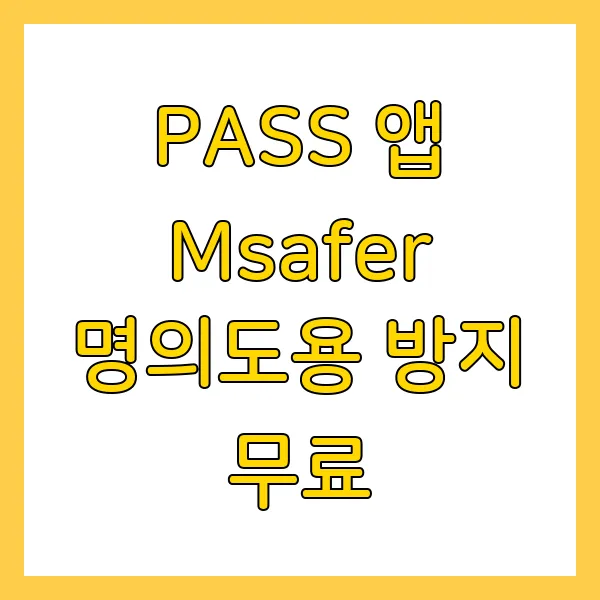
PASS 앱 Msafer 명의도용 방지 무료
안녕하세요 여러분~! 요즘 같은 시대에 내 개인 정보, 정말 불안할 때 많으시죠? 특히 얼마 전 유심 정보 유출 같은 뉴스 보면서 "아이고, 내 정보는 괜찮을까?" 하고 걱정 많이 하셨을 것 같아요. 나도 모르는 사이에 내 이름으로 핸드폰이 새로 개통되거나, 정체불명의 서비스에 가입될까 봐 은근히 신경 쓰인단 말이에요!
이런 걱정, 이제 똑똑하고 간편하게 해결할 수 있답니다! 바로 정부가 운영하는 공식 명의도용 방지 서비스, Msafer(엠세이퍼) 덕분인데요. 이게 예전에는 홈페이지 찾아가서 좀 번거롭게 해야 했던 서비스인데, 우리가 매일 쓰는 PASS 앱 에 쏙~ 들어와서 훨씬 더 간편하게 이용할 수 있게 되었어요! 게다가 무료 라는 사실!! 정말 최고죠?!
오늘은 이 Msafer 서비스가 대체 뭔지, 왜 이렇게 중요한지, 그리고 우리가 정말 쉽게 사용하는 PASS 앱으로 어떻게 내 소중한 명의를 철벽 방어할 수 있는지 A부터 Z까지~ 친절하게 알려드릴게요. 이 글 끝까지 보시면 명의도용 걱정, 확! 덜어내실 수 있을 거예요. 😊
Msafer와 PASS 앱, 왜 중요할까요?
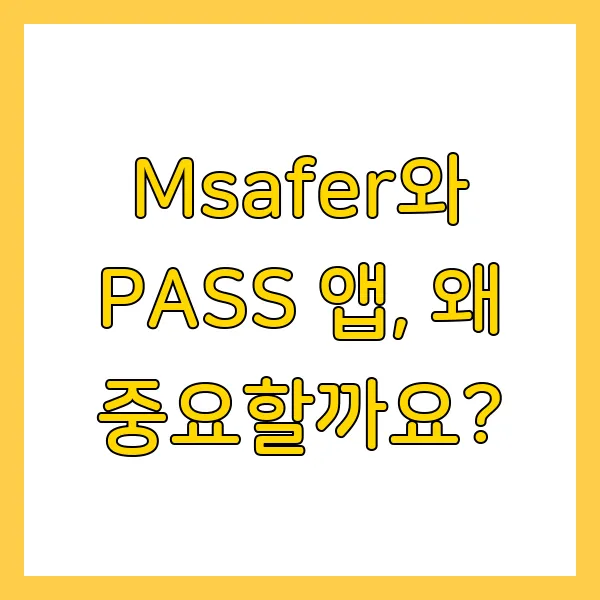
일단 용어부터 간단하게 정리해 볼까요? 우리가 뭘 지키려는 건지, 어떻게 지키는 건지 알아야 마음이 놓이니까요!
Msafer (엠세이퍼)란?
이름이 좀 어렵죠? Msafer는 Mobile Savers의 줄임말 같은 건데요, 정부(방송통신위원회 주관, 한국정보통신진흥협회 KAIT 운영) 에서 제공하는 아주 중요한 공식 명의도용 방지 서비스 예요! 이게 하는 일이 뭐냐면요, 누군가 내 주민등록번호 같은 개인 정보를 이용해서 나 몰래 새로운 핸드폰을 개통하거나(신규 가입), 지금 쓰는 번호를 다른 통신사로 옮기는 것(번호 이동)을 사전에 막아주는 역할을 해요! 마치 우리 집 대문에 걸어두는 '외부인 출입 금지' 팻말 같은 거죠. 내가 허락하기 전까지는 누구도 함부로 내 명의를 사용할 수 없게 해주는 거예요! [출처: 1, 6]
PASS 앱은 뭘까?
이건 정말 익숙하시죠?! SKT, KT, LGU+ 우리나라 대표 통신 3사가 손잡고 만든 공식 본인 인증 앱 이에요. 은행 앱 들어갈 때나, 쇼핑몰 회원 가입할 때, 정부24 같은 공공 서비스를 이용할 때 등등! 핸드폰으로 간편하게 "네, 저 맞아요!" 하고 나 자신임을 증명할 때 정말 유용하게 쓰고 있잖아요. 우리 스마트폰에 거의 필수적으로 깔려 있는 앱이라고 할 수 있죠.
둘이 만나니 뭐가 좋을까요?
바로 여기서 시너지 효과가 폭발합니다! 🎉 예전에는 Msafer 서비스를 이용하려면 전용 홈페이지(www.msafer.or.kr)에 따로 접속해서 복잡한 절차를 거쳐야 했어요. 그런데 이제는?! 우리가 이미 매일매일 쓰고 있는 PASS 앱 안에서 몇 번의 터치만으로 Msafer의 핵심 기능을 모두 이용 할 수 있게 된 거예요!
- 접근성 끝판왕: 별도 사이트 회원 가입? 로그인? 필요 없어요! 내 폰에 깔린 PASS 앱만 열면 바로 시작!
- 실시간 알림: 만약 누군가 내 명의로 개통을 시도한다?! PASS 앱에서 PUSH 알림 으로 바로 알려줘요! 수상한 움직임을 즉시 포착할 수 있죠. (알림 설정은 꼭 해두세요!) [출처: 6]
- 투명한 관리: 내가 언제 명의도용 방지 설정을 켜고 껐는지(가입 제한 이력), 내 이름으로 지금 어떤 통신 서비스가 개통되어 있는지(가입 현황)를 앱에서 한눈에 간편하게 확인 할 수 있어요!
- 비용 걱정 끝: Msafer 서비스 자체는 정부에서 제공하는 거라 원래 무료 예요! PASS 앱으로 이용해도 추가 비용은 전혀 없답니다! (통신사에서 유료로 제공하는 '명의보호' 부가서비스랑은 다른 거예요!) [출처: 6]
이 정도면 PASS 앱으로 Msafer 안 쓸 이유, 없겠죠?! 😉
PASS 앱으로 명의도용 꽉 막는 법! (가입 제한)
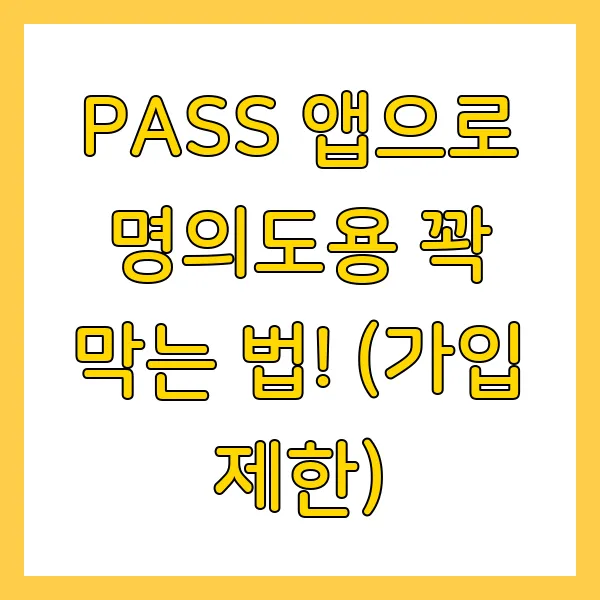
자, 그럼 이제 가장 핵심적인 기능! 바로 ‘신규 가입 제한’ 설정 방법을 알아볼 차례예요. 이 기능 하나만 제대로 설정해 둬도, 내가 직접 PASS 앱에서 해제하지 않는 한 누구도 내 이름으로 새로운 핸드폰을 개통하거나 쓰던 번호를 다른 통신사로 옮기는 걸 막을 수 있답니다! 내 명의에 빗장을 거는 거죠!
왜 가입 제한이 필수일까요?
앞서 말씀드렸듯이, 신규 개통이나 번호 이동은 명의도용에 가장 취약한 부분 중 하나예요. 만약 내 명의가 도용되어 핸드폰이 개통된다면, 그 폰으로 소액 결제가 마구 일어나거나, 대포폰으로 악용되거나, 심지어 내 이름으로 대출이 실행되는 등 상상하기도 싫은 일들이 벌어질 수 있어요. 그걸 원천 차단해 주는 기능이니, 정말 꼭! 설정해 두셔야 해요!!
PASS 앱에서 설정하는 초간단 방법!
설정 방법, 정말 간단해요!
- PASS 앱 실행: 스마트폰에 설치된 PASS 앱 을 찾아 실행하고 평소처럼 로그인(또는 간편 인증)을 해주세요.
- 메뉴 찾기: 앱 메인 화면이나 전체 메뉴(보통 앱 화면 아래나 위에 있어요)에서 ’명의도용방지서비스’ 또는 ’가입제한 서비스’ 같은 메뉴를 찾아 눌러주세요. 통신사별 PASS 앱 디자인이 조금씩 다를 수 있지만, 비슷한 이름으로 되어 있을 거예요! [출처: 1, 5, 6] (참고로 SKT T world, KT 고객센터, LGU+ 고객센터 등 각 통신사 자체 앱에서도 비슷한 메뉴를 제공하는 경우가 많아요!) [출처: 2]
- 본인 인증: 서비스 이용을 위해서는 본인 인증을 한 번 더 거쳐야 해요. 휴대폰 문자 인증이나 PASS 앱 자체의 비밀번호/생체 인증 등으로 진행될 거예요.
- 가입 제한 설정: 인증이 끝나면 이제 핵심 설정을 할 수 있어요! 화면에 나오는 ’신규 가입 제한’ , ’가입 제한 설정하기’ , 또는 ’Msafer 명의도용방지 서비스 신청’ 같은 버튼을 찾아 망설이지 말고 클릭하세요! 간단한 안내 문구를 확인하고 최종적으로 [설정하기] 또는 [신청] 버튼을 누르면?! 와우!! 이제부터 내 명의로 신규 통신 서비스 가입이 차단 됩니다!
설정하면 뭐가 달라지나요?
이제부터는 본인이 PASS 앱이나 Msafer 홈페이지에 직접 들어가서 '가입 제한 해제'를 하지 않는 한, 그 누구도 내 이름으로 핸드폰을 개통하거나 번호를 이동할 수 없어요! 만약 통신사 대리점에 가서 개통하려고 하면, 전산에서 "이 명의는 가입 제한 설정이 되어 있습니다"라고 뜨면서 진행이 안 되는 거죠. 정말 든든한 방패막이가 생긴 거랍니다!
실제 설정 과정은 이렇게 생겼어요!
(실제 앱 화면 스크린샷은 없지만, 대략적인 과정을 설명해 드릴게요!) PASS 앱을 실행하면 '전체 메뉴'나 '더 보기' 같은 곳에서 '명의도용 방지' 메뉴를 찾으세요. 그 메뉴를 누르면 보통 현재 가입 현황이나, 가입 제한 설정 버튼이 보일 거예요. '가입 제한 설정' 버튼을 누르고, 약관 동의 과정을 거쳐 본인 인증(PASS 비밀번호, 생체 인증, 또는 문자 인증)을 하면 끝! 설정이 완료되었다는 안내 메시지와 함께 '가입 제한 설정' 상태가 '해제'에서 '설정'으로 바뀌어 있는 걸 확인하실 수 있을 거예요. 정말 몇 번의 터치면 충분해요! 😊
내 명의 사용 현황, 한눈에 확인하세요! (가입 현황 조회)

"나는 가입 제한을 설정해뒀으니 안전하겠지?" 네, 물론 훨씬 안전해진 건 맞아요. 하지만 혹시~ 아주 혹시라도~ 내가 가입 제한을 설정하기 전에 나도 모르게 내 이름으로 개통된 회선은 없을까요? 이런 찝찝함을 한 방에 날려줄 수 있는 기능이 바로 '가입 사실 현황 조회' 기능입니다!
혹시 나도 모르게...? 가입 현황 조회의 중요성!
생각만 해도 아찔하죠?! 내가 모르는 핸드폰 번호가 내 이름으로 등록되어 있다니!! 그런데 이런 일이 실제로 일어나기도 한다고 해요. 그래서 가입 제한 설정만큼이나 중요한 게 바로 '현황 조회'를 정기적으로 해보는 거예요. 마치 우리 집 안에 누가 들어와 있는지 점검하는 것처럼 말이죠!
PASS 앱에서 조회하는 방법
이것도 정말 간단해요! 가입 제한 설정하는 과정과 거의 똑같답니다.
- PASS 앱 실행 및 메뉴 이동: 가입 제한 설정할 때처럼 PASS 앱을 실행하고 로그인한 다음, ’명의도용방지서비스’ 관련 메뉴로 들어가 주세요.
- 가입 현황 조회 선택: 메뉴 중에서 ’가입 현황 조회하기’ , ’내 명의 조회’ , ’가입사실 현황 조회’ 등의 항목을 찾아 클릭합니다.
- 본인 인증: 조회를 위해 또 한 번 본인 인증 절차를 거쳐야 합니다.
- 결과 확인: 인증이 완료되면?! 짜잔! 현재 내 명의로 가입되어 있는 모든 통신 서비스 목록 이 화면에 뜹니다! 여기에는 휴대폰뿐만 아니라 인터넷 전화, 유선 전화 등등 통신 회선 정보가 모두 포함되어 있어요. [출처: Msafer 이용안내]
조회 결과는 어떻게 보나요?
화면에는 보통 통신사 이름, 회선 종류(휴대폰, 유선전화 등), 그리고 전화번호 목록이 쭉~ 나열될 거예요. 이 목록을 꼼꼼히 살펴보면서 내가 가입한 적 없는 낯선 통신사나 번호가 있는지 확인해야 합니다.
이상한 게 있다면? 즉시 대처하는 법
조회했는데 내가 모르는 회선이 떡하니 있다?! 너무 당황하지 마세요! 일단 침착하게 해당 통신사에 즉시 연락해서 이게 어떻게 된 일인지 확인해야 해요. 대부분 통신사 고객센터(국번 없이 114)를 통해 상담할 수 있습니다. 명의도용이 확실하다면 통신사에 회선 정지를 요청하고, 경찰청이나 한국인터넷진흥원(KISA) 불법스팸대응센터 등에 신고해서 추가 피해를 막고 조치를 취해야 합니다. [출처: 금융/명의도용 사기 신고 (KISA)] 정기적으로, 예를 들어 3개월에 한 번씩이라도 이 기능을 활용해서 내 명의를 점검하는 습관을 들이는 게 정말 중요해요!
이것만은 꼭! 주의사항과 추가 정보

PASS 앱으로 Msafer 서비스를 이용하는 게 정말 편리하고 든든하지만, 이것만은 꼭! 기억해 두셔야 할 중요한 내용들이 있어요.
보이스피싱 조심!! 명의도용 해제 유도 사기
요즘 보이스피싱 수법이 정말 교묘해졌잖아요! 혹시라도 ’계좌 오류’, ‘인증 문제 해결’, ‘정부 지원금 신청 도와드릴게요’ 같은 핑계를 대면서 PASS 앱이나 Msafer 서비스 해제를 유도 하는 전화나 문자를 받는다면요?! 절대! 절대로! 응하지 마세요!! 100% 사기일 가능성이 높습니다!! 정부 기관이나 통신사에서는 절대 그런 이유로 PASS 앱이나 Msafer 해제를 요구하지 않아요. 이런 연락을 받으면 바로 끊고, 경찰이나 금융감독원에 신고하셔야 해요. 내 명의 보호 설정 해제는 반드시 본인이 직접, 필요한 경우에만 해야 합니다!
PASS 앱 말고 다른 방법도 있어요?
네, 물론이죠! PASS 앱이 제일 간편하긴 하지만, 다른 방법으로도 Msafer 서비스에 접근할 수 있어요.
- Msafer 공식 홈페이지: www.msafer.or.kr 여기에 직접 접속해서 휴대폰 인증만 하면, 가입 제한 설정/해제, 가입 현황 조회 모두 가능해요! [출처: 3]
- 카카오뱅크 앱: 카카오뱅크 앱 사용자라면, 앱 내 보안 관련 메뉴에서도 Msafer 가입 제한 설정을 할 수 있다고 합니다! [출처: 3]
- 통신사 고객센터/지점: SKT, KT, LGU+ 각 통신사 고객센터(114)에 전화하거나 가까운 대리점, 플라자를 방문해서 신청하는 방법도 있어요. [출처: 2, 3]
가장 편한 방법을 선택하시면 됩니다! 😊
잠깐! 필요할 때 가입 제한 해제는 어떻게?
"그럼 휴대폰 새로 사거나 통신사 옮길 때는 불편하지 않나요?" 네, 맞아요! 가입 제한이 설정된 상태에서는 당연히 새로운 개통이나 번호 이동이 안 돼요. 이게 바로 명의도용을 막는 핵심 기능이니까요!
만약 정말 필요해서 휴대폰을 새로 개통하거나 통신사를 바꾸고 싶다면, 잠시 가입 제한을 풀어야 합니다. 해제 방법은 설정할 때처럼 간단해요!
- PASS 앱 실행: 평소처럼 PASS 앱 실행 후 로그인해요.
- 메뉴 이동: '명의도용방지서비스' 메뉴로 다시 들어가요.
- 해제하기: '가입 제한 설정' 상태인 것을 확인하고, ’해제하기’ 버튼을 찾아 눌러요.
- 본인 인증: 해제 역시 본인 인증을 거쳐야 합니다.
- 완료 확인: 해제가 완료되었다는 안내 메시지와 함께 상태가 '해제'로 바뀐 것을 확인하면 끝!
이제 신규 가입이나 번호 이동 업무를 볼 수 있어요. 정말 중요한 건, 업무를 다 마치고 나서는 반드시!! 다시 PASS 앱에 들어가서 '가입 제한 설정'을 하는 것 이에요!! 잊지 마세요!!
제일 궁금한 것! 정말 무료 맞나요? 알뜰폰도요?
네! Msafer 서비스 자체는 정부에서 국민의 명의 보호를 위해 제공하는 완전 무료 서비스 입니다! [출처: 6] PASS 앱을 통해 이용하든, Msafer 홈페이지에서 이용하든 비용은 전혀 들지 않아요. 가끔 통신사에서 월 얼마씩 요금을 받고 제공하는 '유료 명의보호' 부가서비스와는 다르니 헷갈리지 마세요!
그리고 알뜰폰 사용자분들도 걱정 마세요! [출처: Q&A] 알뜰폰 사용자도 똑같이 PASS 앱을 통해 본인 인증을 할 수 있고, Msafer 서비스를 이용할 수 있답니다! PASS 앱 가입하실 때 사용하시는 알뜰폰 통신사를 선택하시면 문제없이 이용 가능해요!
결론: PASS 앱으로 명의도용 걱정 끝! 지금 바로 설정하세요!

내 소중한 이름과 정보, 내가 직접 지키는 것만큼 확실한 건 없겠죠! Msafer 명의도용 방지 서비스는 이런 불안감을 해소해 줄 수 있는 가장 강력하고 확실한 방법이에요. 그리고 정말 다행히도, 우리가 매일 사용하는 PASS 앱 덕분에 이 중요한 서비스를 아주 쉽고 빠르게, 게다가 완전 무료로 이용할 수 있게 되었답니다!
PASS 앱 안의 ’명의도용방지서비스’ 메뉴에서 터치 몇 번이면, 나도 모르는 신규 개통이나 번호 이동을 철저히 차단(가입 제한) 할 수 있고요. 혹시 모를 찜찜함을 해결하기 위해 내 명의로 가입된 모든 통신 회선을 한눈에 확인(가입 현황 조회) 하는 것도 가능해요.
최근 SKT 유심 유출 이슈 등으로 명의도용에 대한 불안감이 커지고 있는 만큼, 더 이상 미루지 마세요! 지금 바로 스마트폰을 열어 PASS 앱을 실행하시고, '명의도용방지서비스'를 찾아 가입 제한을 설정해 두세요! 내 명의를 안전하게 지키고 마음 편히 지내는 것, 생각보다 어렵지 않답니다! 😊
명의도용방지 #Msafer #PASS앱 #무료서비스 #개인정보보호 #스마트폰보안 #가입제한 #가입현황조회 #휴대폰개통확인 #SKT #KT #LGU+ #알뜰폰